MagiCAD i et BIM-prosjekt
|
|
|
- Arvid Holen
- 8 år siden
- Visninger:
Transkript
1 MagiCAD i et BIM-prosjekt Beskrivelse av prosessen med IFC import og eksport i et BIM-prosjekt ved bruk av MagiCAD. (Utgave Tilpasset ny IFC-eksport i versjon ) NTI CADcenter AS
2 Innhold 1. Innledning Etablering av 3D-dwg fra IFC IFC-import Underlagsfiler 2D og 3D Plassering i koordinatsystemet Innsetting av underlagsfiler fra arkitekt Valg av plassering av VVS/EL-modell Flytting av arkitekts 3D-modell Internt koordinatsystem (UCS) Tilrettelegge dwg for EUREF MagiCAD Room Oppretting av prosjekt i MagiCAD Room IFC-import i MagiCAD Room IFC-oppdatering MagiCAD HPV og Electrical Utnyttelse av rominformasjon Eksport til DIALUX MagiCAD Electrical Etasjer MagiCAD HPV Etasjer BIM MagiCAD Property Set Manager IFC-eksport Før IFC-eksporten IFC-eksport fra MagiCAD Room IFC-eksport fra MagiCAD Filtrere ut objekter som skal eksporteres til IFC Kontroll av sammenstilte modeller MagiCAD i et BIM-prosjekt Side 2
3 1. Innledning Dette dokument beskriver prosessen med håndtering av IFC-filer i et BIMprosjekt ved bruk av MagiCAD. Hvordan arkitektens IFC-modell skal importeres, hvordan filer fra importen benyttes, hva som skal tas hensyn til av informasjon i modellen, og til slutt hvordan modellen skal eksporteres ut til IFC. MagiCAD er som kjent en påbygning til AutoCAD. Når det gjelder import av bygningsmodellen utføres dette i AutoCAD Architectural eller AutoCAD MEP. Vanlig AutoCAD kan ikke importere IFC. Det er derfor en forutsetning at man benytter en av de nevnte AutoCAD-produktene for at en 3-dimensjonal bygningsmodell skal kunne etableres. MagiCAD importerer det som er nødvendig for at installasjonene skal ha riktige referanser når anlegget skal eksporteres ut til IFC. Med det menes tilhørighet til etasjer og rom i bygget. Dette håndteres av MagiCAD Room. Følgende programvare er nødvendig for hele prosessen: AutoCAD Architectural (ACA) eller AutoCAD MEP (AMEP) MagiCAD Room MagiCAD HPV og/eller MagiCAD Electrical Man trenger nødvendigvis ikke ACA eller AMEP som plattform til MagiCAD, men kun for å etablere 3D-modeller som underlag for VVS- og EL-prosjekteringen. Vanlig AutoCAD kan benyttes som plattform etter at 3D-modellen er opprettet. MagiCAD i et BIM-prosjekt Side 3
4 2. Etablering av 3D-dwg fra IFC Normalt ligger hele bygget i en IFC-fil eksportert fra det programmet som den som har konstruert bygget benytter. De mest vanlige programmene er Revit, ACA, Archicad, Microstation, Tekla og DDS. I AutoCAD er det mest hensiktsmessig å splitte opp hver enkelt etasje i egne filer. Dette vil IFCimporten i ACA/AMEP sørge for automatisk. I de etterfølgende eksempler har vi benyttet AMEP. Dersom prosjektet er prosjektert med ACA bør man ikke foreta denne IFC-importen i det hele tatt, men heller bruke de originale modellfilene på vanlig måte IFC-import Start AMEP og kjør kommandoen IFCIMPORT. (Du finner dette også under File/IFC/Import from IFC.) Velg den aktuelle filen Ta stilling til plassering av 3D-dwg-filer. Default mappe er samme mappe der IFC-filen ligger. Som template anbefales dansk VVS&Ventilation. Den har ferdig definert Bylayer på alle objekter. Under Options kan du gjøre unntak for hvilke typer objekter som eventuelt skal utelates. Møbler (Furnishing) øker filstørrelsen betraktelig og bør vurderes og kuttes ut. Space, kan gjerne også utelates siden MagiCAD likevel ikke nyttegjør seg av dette i underlagsfilen. Dette håndteres av MagiCAD Room som beskrives senere. (Dessuten fører disse arealobjektene ofte til uønsket skravur i modellen.) MagiCAD i et BIM-prosjekt Side 4
5 Hvis møbler likevel er ønsket bør det vurderes å eksportere dette ut i egne filer. Enten i en egen IFCIMPORT, eller ved at det tas ut fra hovedmodellen senere med WBLOCK. Møbler og eventuell annen informasjon kan da legges inn som egne xrefer i modellfilene slik at de kan håndteres separat. De kan da normalt være unloaded slik at modellen er lettest mulig å arbeide med til normalt bruk. Trykk Create for å starte prosessen med å etablere etasjefilene. IFC-filen inneholder navn på alle etasjer. Hver enkelt etasje får navn sammensatt av IFC-filnavnet og etasje. Hver enkelt fil er basert på en tegningsmal (dwt). Denne bør være tilpasset på forhånd til å inneholde gjennomarbeidede display-konfigurasjoner og andre innstillinger Underlagsfiler 2D og 3D De 3D-modellene som dannes ved IFC-importen er normalt dårlig egnet som underlag for plantegninger. De har begrenset symbolikk og mangler ofte slagretning på dører, tekstinformasjon, akser for å nevne noe. For å få med denne informasjoen trenger du vanlige 2D-tegninger. Revit og Archicad kan også eksportere til 2D-dwg. Dette har vært vanlig tidligere. 3D-modellene benyttes for orientering og koordinering med VVS- og ELinstallasjoner. Og selvfølgelig ved 3D-presentasjoner. 2D-modellene benyttes som underlag for plantegningene som skal plottes. Det anbefales å ha plottetegninger i egen mappe. MagiCAD i et BIM-prosjekt Side 5
6 I tillegg til ARK-3D-modell bør gjerne også ARK-2D-plan settes inn som xref i RIE/RIV modell. Dette for å kunne koordinere tekstingen med underlagstegningenes tekst og annen informasjon slik at ikke dette blir over hverandre. Dessuten er informasjon som for eksempel slagretning på dører helt nødvendig for å kunne plassere for eksempel brytere korrekt. RIE/RIV-modellene blir ofte tunge å jobbe med og stiller store krav til maskinkapasitet. Det bør sørges for at disse blir så lette som mulig. Derfor bør all annen informasjon enn selve modellen legges i andre filer. Dette gjelder ikke bare plantegninger for plotting, men også snitt og annen informasjon. MagiCAD i et BIM-prosjekt Side 6
7 3. Plassering i koordinatsystemet Et BIM-prosjekt skal ha et definert origo som alle modeller og tegninger i prosjektet relaterer seg til. Dette origo bør være et definert punkt i et kart og ligge sørvest for bygget/byggene i prosjektet. Statens kartverk og BA-næringen er blitt enige om å innføre en ny sekundær offisiell kartprojeksjon i Norge kalt EUREF89 NTM. Origo i prosjektet kan gjerne være referert til et Euref89- koordinat, men selve EUREF89-koordinatet må ikke benyttes i IFC. De fleste kjente programmer i dag klarer ikke å håndtere grafikken på modellene dersom de ligger så langt unna origo som EUREF89 medfører. I det påfølgende eksempel har vi følgende plassering av bygget (gulbrun farge) i kartet: X- og Y-verdiene for EUREF89-koordinatet skal ikke benyttes ved innsetting av modeller. Denne koordinaten skal derimot være WCS=0,0,0 i prosjektet Innsetting av underlagsfiler fra arkitekt. Fra arkitekt skal du normalt motta 2D-dwg filer separat for hvert enkelt plan samt en IFC-fil av bygget. 2D-planene skal være plassert i henhold til felles origo i prosjektet. Dersom de ikke er det må dette varsles og nye korrigerte filer mottas. Åpne det som skal være din RIE/RIV modell. I eksempelet her har vi tatt utgangspunkt i 1. etasje Påse at UCS=WCS og sett inn ARK 2D plan i 0,0,0 med rotasjon=0 MagiCAD i et BIM-prosjekt Side 7
8 Sett inn ARK 3D modell av samme etasje. (Den fil som ble dannet ved IFC-importen) Dersom du setter 3D-modellen i 0,0,0 kan du få følgende resultat: Det at 2D- og 3D-filene havner på ulike steder er ikke så uvanlig. I dette eksempelet er bygget modellert i Revit Architecture. I Revit bruker man en intern origo for hver enkel bygning. Hver enkelt etasje i modellen refererer seg til denne interne origo. Ved IFC-importen i AutoCAD er det denne origo som blir benyttet når dwg-filene genereres. Du kan derfor ikke gå ut fra at det er denne plasseringen som skal benyttes for dine modeller Valg av plassering av VVS/EL-modell. Når 2D og 3D-modell av arkitektunderlag ligger ulikt plassert som her, må du foreta et valg på hvilken plassering som skal benyttes. Det enkleste er å velge den plasseringen som 3D-modellen viser. Det forenkler arbeidet med plassering av MagiCAD Room origo. Og du trenger kun å forholde deg til WCS koordinatsystem ved eksport. IFC-modellen vil likevel bli plassert riktig. Det vil si likt med øvrige IFC-modeller i prosjektet, selv om den egentlig ligger feil plassert i AutoCAD. Det er MagiCAD Room som holder kontroll på plassering i IFC uansett. Men som vi allerede har nevnt så medfører dette valget at modellen egentlig feil plassert i AutoCAD. Dersom dwg-filer skal plasseres i en situasjonsplan, vil man ikke kunne benytte felles origo. Da må 2D-dwg plassering følges. MagiCAD i et BIM-prosjekt Side 8
9 3.3. Flytting av arkitekts 3D-modell. Først må det verifiseres 2D-dwg er plassert i henhold til prosjektets felles origo. Det er denne plasseringen du skal forholde deg til i din modell. 3D-modellen må derfor flyttes og roteres. Siden 3D-modellen ikke inneholder akser må du benytte noen andre holdepunkter. Gjerne noen sjaktvegger. Her er et forslag ved hjelp av ALIGN-kommando i AutoCAD: ALIGN Select objects: Velg 3D-xrefen Specify first source point: Velg et punkt i 3D-modellen som er entydig gjenkjennbart i 2D-xrefen. Specify first destination point: Velg tilsvarende punkt i 2D-xrefen. Specify second source point: Velg nytt punkt i 3D-modellen Specify second destination point: Og tilsvarende punkt i 2D-xrefen. Specify third source point or <continue>: Trykk Enter fordi det ikke trenges noe tredje punkt. Scale objects based on alignment points? [Yes/No] <N>: Og Nei fordi modellen ikke skal skaleres. Forsikre deg nå om at 3D-xrefen ligger korrekt i forhold til 2D-xrefen. Dersom du ikke allerede har lagt disse på egne lag bør du gjøre det nå og låse lagene. MagiCAD i et BIM-prosjekt Side 9
10 3.4. Internt koordinatsystem (UCS) Den rotasjonen som bygget har i WCS er uhensiktsmessig å arbeide med. Du bør derfor opprette et UCS slik at du kan jobbe rettvinklet i prosjektet. Dessuten trenger du koordinatene og rotasjonen i MagiCAD Room og ved IFC-eksport senere. Den forflytning og rotasjon som 3D-xrefen har fått skal vi nå lese av. Men før du gjør det bør du se til at du har nok desimaler tilgjengelig når vinkelen bygget er rotert skal leses av. Dette gjøres med kommandoen DDUNITS i AutoCAD. Sørg for at du har minst 3 desimaler for Angle. For Length kan du godt ha 0. Millimeternøyaktighet er tilstrekkelig på lengder. Les så av egenskaper for 3D-xrefen med Properties og noter ned verdiene for Insertion point X, Y og Rotation. Det må opprettes et UCS med denne origo og vinkel. Til dette kan du med fordel opprette en skriptfil med Notepad: MagiCAD i et BIM-prosjekt Side 10
11 Merk at dette eksempelet sletter eventuelle eksisterende UCS i filen. Dersom du trenger flere UCS, bør disse innlemmes i filen. Skriptfilen lastes inn i tegningen med kommandoen SCRIPT eller simpelthen ved dra/slipp fra utforsker til tegningsvinduet Tilrettelegge dwg for EUREF89 Som nevnt skal du ikke arbeide med eksakte EUREF89-koordinater i modellene. AutoCAD klarer da ikke å vise grafikken på objektene. Dessuten kan det bli feil i IFC-eksporten. Dersom det er et krav at tegningene skal leveres med innsettingspunkt i henhold til EUREF89, kan dette løses ved å endre verdien for INSBASE. Sett WCS aktivt Kjør kommando INSBASE og angi koordinaten , Legg merke til at det er negative verdier og at det er lagt til 3 nuller i forhold til EUREF89-koordinaten som er angitt i meter i kartet i begynnelsen av dette kapitelet. Men merk at dette bør kun gjøres på tegninger som sendes ut. Tegninger som xrefes inn internt mellom VVS- og elektro-disiplinene bør ha INSBASE 0,0,0. MagiCAD i et BIM-prosjekt Side 11
12 4. MagiCAD Room 4.1. Oppretting av prosjekt i MagiCAD Room Når VVS/EL-installasjonene skal eksporteres til IFC må de først tilordnes etasjer og rom. Dette håndteres av MagiCAD Room. Først må det etableres et prosjekt i MagiCAD Room. Dette kan gjøres i en RIE- eller RIV-modell. Vi forutsetter her at det gjelder 1. Etasje for RIV. Trykk Edit Storey Properties og Select. Velg New. Plasser prosjektfilen i en mappe som kan nås av både RIE og RIV. Trykk OK for å komme tilbake til Storey properties. Trykk Move Origin og fyll inn den koordinaten og vinkelen som du har notert. Det er det samme hvilket UCS du står i når du angir Storey origin. Det blir uansett benyttet WCS-verdier. MagiCAD i et BIM-prosjekt Side 12
13 Merk at dersom du valgte den enkle metoden for plassering. Det vil si med utgangspunkt i arkitekt 3D dwg plassering, så skal MagiCAD Room origo plasseres i 0,0,0 med retning IFC-import i MagiCAD Room Prosjektet er opprettet og du kan velge hvilken etasje den gjeldende tegning skal knyttes til. Men først må IFC-filen importeres. Velg Edit. Deretter IFC-import velg den samme filen fra arkitekt som ble benyttet for å etablere 3D-modellene. Eventuelle etasje- og romdefinisjoner som ligger i prosjektet fra før blir erstattet av det som kommer fra IFC-filen. MagiCAD i et BIM-prosjekt Side 13
14 I noen tilfeller inneholder modellen arealer definert som rom som dekker hele etasjen. (Rødmarkert i eksempelet over). Dette rommet må fjernes. Det gjør du med høyreklikk og Delete. I andre tilfeller kan det hende at det ikke er definert rom i det hele tatt. Årsaken til dette er enten at arkitektene ikke har definert noen rom ennå, eller at rommene ikke er medtatt i IFC-eksporten. Trykk Close for å komme tilbake til Storey properties. Velg Select og deretter den etasje som gjelder for den aktuelle tegningen. Romgrensene og rominformasjon blir da lagt inn som MagiCAD Room-objekter. Har du gjort alt riktig skal plasseringen stemme med underlagstegningene fra arkitekt. Hvilken rominformasjon som skal være synlig kan velges med funksjonen Show Room Objects. Her er MagiCAD-Room grensene vist med rosa farge og teksten med magenta. MagiCAD i et BIM-prosjekt Side 14
15 4.3. IFC-oppdatering Når du får en ny IFC-fil må denne importeres på nytt. All rominformasjon som ligger i MagiCAD-Room-prosjektet blir da slettet og erstattet med innholdet i den nye IFC-filen. Normalt skal du da ikke trenge å knytte tegningene til etasjer på nytt. Du trenger kun å åpne det eksisterende prosjektet i MagiCAD Room og velge IFC-import. MagiCAD i et BIM-prosjekt Side 15
16 5. MagiCAD HPV og Electrical Når du prosjekterer videre i MagiCAD vil installasjonene som plasseres i bygget automatisk få en romtilhørighet så lenge tegningen er knyttet til et MagiCAD Room prosjekt Utnyttelse av rominformasjon I forbindelse med mengderapporter kan du nå velge å ha med rominformasjon og hvis ønskelig få splittet mengdene fordelt på rom. Her er et eksempel på rapportdefinisjon for ID-liste brann: Og her er et resultat av en slik rapport: MagiCAD i et BIM-prosjekt Side 16
17 5.2. Eksport til DIALUX Rommene kan også eksporteres til Dialux med funksjonen Dialux export som du finner sist på MagiCAD-Room-verktøyraden. Start Dialux export, gi navn til fil og klikk i hvert enkelt rom som skal medtas i eksporten. Merk at rommene har fått en forhåndsinnstilt romhøyde ved importen. Hvert enkelt rom må kanskje justeres med hensyn til romhøyde. Denne romhøyden blir eksportert til rommene i Dialux. Når filen skal åpnes i Dialux må du søke etter filtypen STF. Merk at Dialux normalt bruker filtypen DLX som prosjektfiler, men at du må skifte til STF ved eksport og import til MagiCAD MagiCAD Electrical Etasjer I MagiCAD Electrical kan du koble sammen kabler, kabelstammer og kabelstiger mellom de ulike etasjer. Til å holde styr på høyder og plassering benyttes MagiCAD Room. Når MagiCAD Room prosjektet er etablert som beskrevet i forrige kapital har du allerede denne funksjonaliteten tilgjengelig MagiCAD HPV Etasjer I MagiCAD HPV er det som kjent en egen løsning for håndtering av etasjer. Men vær oppmerksom på at etasjene kan importeres fra MagiCAD Room prosjektet. Dette gjør du ved høyreklikk i etasjelisten ved å velge import. MagiCAD i et BIM-prosjekt Side 17
18 Merk at det er kun etasjenavn og z-verdier som importeres. All annen informasjon er satt til null og må angis manuelt. Dersom du har opprettet HPV-prosjektet tidligere og brukt en del arbeid med etasjer, svarer det seg antagelig ikke å importere fra MagiCAD Room, men bruke de tidligere verdier som er lagt inn. Sørg for å kontrollere at Z-verdiene korresponderer. Når det gjelder plassering av etasjene i tegningene ( Storey rectangle ) kan du velge om de skal være retningsorientert i forhold til det UCS som ble opprettet for bygningen, eller til WCS. Eksempelet her viser retning i henhold til WCS. Dersom prosjektet består av flere bygninger bør du velge vinkelen 0 i henhold til WCS. De ulike byggene har ofte ulik rotasjon på normalaksene. For å beholde riktig relativ avstand og vinkel mellom byggene er det en fordel at alle byggene har etasjeplasseringer relatert til WCS. Men er det kun ett bygg kan du godt velge UCS-retningen. Som vist i eksempel her: MagiCAD i et BIM-prosjekt Side 18
19 5.5. BIM MagiCAD har alltid ivaretatt BIM (BygningsInformasjonsModell). Det betyr at du egentlig ikke bør foreta noen ekstra grep i forhold til hva som ellers er vanlig. Noe som betyr at modellen skal være geometrisk korrekt, men kanskje må man ha mer fokus på informasjonen på hvert enkelt objekt. Når det gjelder IFC-informasjon er det ikke alt som kan eksporteres til standard IFC egenskaper (IFC Property Sets) simpelthen fordi denne informasjon ikke er definert i standarden. Det vil i overskuelig fremtid være slik at grunnmodellen alltid inneholder mer informasjon enn hva som kan eksporteres til IFC. Imidlertid har de fleste applikasjoner mulighet til å eksportere deler av dette. Men da til et egendefinert sett med egenskaper. Slik er det også for MagiCAD. Her er et eksempel på slike egenskaper for en tilluftsventil: MagiCAD i et BIM-prosjekt Side 19
20 Du kan også eksportere AutoCAD-objekter i IFC-eksporten i MagiCAD HPV. For eksempel ventilasjonsaggregater. Forutsetningen er at du tilfører disse objektene MagiCAD-data. Dette gjøres med funksjonen Set MagiCAD data to AutoCAD object AutoCAD-objektet må være en blokk bygget opp av 3DFACE-, MESH-, eller 3DSOLID-objekter. Denne funksjonaliteten finnes ikke på MagiCAD Electrical. Den er heller ikke nødvendig da slike produkter normalt kan opprettes som vanlig produktdata MagiCAD Property Set Manager MagiCAD har en egen funksjonalitet for å bestemme hvilken informasjon som skal eksporteres til IFC og Navisworks. Som standard er det levert med konfigurasjonssett i henhold applikasjonsbestemte egenskapssett. (MagiCAD_pset_*) MagiCAD i et BIM-prosjekt Side 20
21 Som nevnt kan man her definere egne navn på egenskapssett. I hvert enkelt sett kan det bestemmes hvilken informasjon som skal eksporteres. Statsbygg har utarbeidet en egen BIM-manual for sine prosjekter. Noen andre offentlige instanser har også lagt denne til grunn. I den er det listet opp navn på egenskaper og egenskapssett som skal leveres. Den er naturligvis basert på IFC-standarden. I skrivende stund mangler det definisjoner i IFC-standarden (2x3) for mye av den informasjonen som finnes i modellen. Blant annet finnes det ikke egenskapssett for instansunik informasjon som: status, tverrfaglig merkesystem, luftmengde, trykk, lyd og effekt blant annet. Derfor har vi foreløpig ikke kunnet utarbeide fullstendige nøytrale oppsett for dette ennå. Se for øvrig i brukermanualen for mer hjelp om Property Set Manager. Her følger et eksempel: MagiCAD i et BIM-prosjekt Side 21
22 6. IFC-eksport 6.1. Før IFC-eksporten Som et tips før IFC-eksporten anbefales det å tegne en rektangulær kanal eller kabelstige utenpå yttervegg med underkant høyde = 0. Dette er rent midlertidig og kun for å sjekke at modellen havner riktig i forhold til bygget for øvrig. Det er lettere å se installasjonene når de ligger utenpå fasaden IFC-eksport fra MagiCAD Room Før du kan eksportere modellene for VVS og EL må det etableres en IFC-fil med etasje- og rominformasjon. Dette gjøres i MagiCAD Room. Åpne Project i MagiCAD Room og velg IFC-Export. Du får da en rapport over eksportert informasjon: MagiCAD i et BIM-prosjekt Side 22
23 Ofte er det gjerne at krav at alle IFC-modeller i prosjektet skal ha lik informasjon om bygninger, etasjer og rom. Det vil si at GUID (Global Unique IDentifier) skal være like i alle IFC-modeller. MagiCAD Room ivaretar dette. Derfor skal IFC-eksport av RIV- eller RIE-modell alltid startes i MagiCAD Room. Det anbefales å ha en kopi av IFC filen slik at nye RIV- og RIE-modeller kan eksporteres uten at du trenger lage ny i MagiCAD Room. Det trenger du først å gjøre når du har importert en ny IFC-fil fra arkitekten. Så må det vurderes om det skal etableres en fil for RIE og en for RIV. Alt kan eksporteres til en felles fil, men det mest vanlige er og ha separate filer for RIE og RIV IFC-eksport fra MagiCAD Sørg for at det er eksportert en IFC-fil med etasje- og rominformasjon som beskrevet i forrige kapitel. Videre skal det nå legges til objekter fra modellfilene til den filen som ble etablert med MagiCAD Room. Du kan velge hvilke modellfiler som skal eksporteres til IFC. Alle valgte modellfiler blir eksportert i en og samme prosess. Start kommandoen MAGIIFCEXPORT som du finner på MagiCAD Common- menyen. Velg Append to existing IFC file og velg filen som ble eksportert fra MagiCAD Room under File selection. Påse at «Use MCR origin if present» er avkrysset. Radioknappen står på «Storey, WCS, eller UCS» er da knekkende likegyldig. MagiCAD i et BIM-prosjekt Side 23
24 Om du skal ta med custom properties er avhengig av om denne informasjonene er nødvendig i den aktuelle fasen i prosjektet. Under Storey mapping velger du hvilke modellfiler som skal eksporteres. Dersom du har valgt eksisterende IFC-fil vil du få automatisk koblet modellfilene til riktig etasje i IFC-filen. Valget Use extruded segments skal du normalt ikke ta med. Ikke alle IFC-lesere kan vise kanaler og rør med normal 2x3 eksport. Dette valget definerer kanaler/rør på en annen måte for at IFC-leseren skal kunne vise dem. Dette valget fører også til at filen blir større. For elektro er det eget valg for om kabler og verninformasjon skal medtas. Neste gang det skal eksporteres ut en ny komplett IFC fil kan du velge den forrige filen og så først ta valget Remove building system parts from file. Dette vil fjerne all VVS-og EL-informasjon fra filen. Etasje- og rominformasjon beholdes. MagiCAD i et BIM-prosjekt Side 24
25 Men det kan være vel så aktuelt å etablere ny IFC-fil fra MagiCAD Room. Det tar gjerne ikke lenger tid. Dessuten må du uansett gjøre dette ved hver oppdatering av prosjektet i MagiCAD Room. Merk at prosessen med å gå via MagiCAD Room og UCS-håndteringen i modellfilene er kun nødvendig dersom det er krav om at IFC-filen skal ligge i hht til felles origo. Dersom det kun er behov for å levere en IFC-fil uten spesielle krav kan det godt velges ny fil direkte og med WCS som origo Filtrere ut objekter som skal eksporteres til IFC Dersom det er behov for å filtrere ut objekter som skal eksporteres til IFC kan dette gjøres ved at en slår av de lag som uønsket og benytter «Select objects» - valget. Det vil imidlertid bety at man må manuelt eksportere ut fra hver etasje. Dette kan automatiseres med følgende prosedyre: 1. Dele opp modellfilene etter innhold. Sørg for å ha egne modellfiler som inneholder kun det som skal eksporteres til IFC. Velg kun disse filene ved IFC-eksport. Øvrige objekter legges i andre modellfiler. 2. Kjør en skriptrutine som fjerner alt som ikke skal eksporteres til IFC og lagrer nye modellfiler. Alternativ 1 kan i mange tilfeller være uhensiktsmessig fordi det er behov for direkte kobling mellom objekter som skal og skal ikke til IFC. Her følger et eksempel på en skriptrutine som nevnt i alternativ 2: MagiCAD i et BIM-prosjekt Side 25
26 Eksempelet er basert på de samme 3 modellfiler som beskrevet i forrige kapitel. Men i stedet for å lagre de originale modellfilene blir hver fil lagret til egen mappe og med nytt navn etter at filtreringen er utført. Originalfilene blir ikke lagret. Sørg for at alle filer unntatt den du starter fra er lukket. Den du starter fra (i dette tilfellet RIE-plan-01.dwg) bør lagres før du starter. Som i forrige kapitel settes Tilemode og UCS først. Deretter skjer følgende: -LAYER s 0 on * off "E41*,*442*,*443*" Lag 0 settes aktivt, alle lag slås på. Deretter slås av alle lag som inneholder de objekter som skal til IFC. I dette tilfellet alle lag som begynner på E41 (føringsveier) og alle lag som inneholder 442 og 443 (alt lys) MagiCAD i et BIM-prosjekt Side 26
27 ERASE w (getvar "extmin") (getvar "extmax") Alt som står igjen blir fjernet -LAYER On * Lagene til de objektene som skal eksporteres slås på igjen Normalt vil resultatfiler ligge igjen etter forrige kjøring. Derfor er det lagt inn Y for Yes på overskriving av eksisterende fil. Når du kjører rutinen første gang bør du derfor sørge for at det ligger et sett med filer der på forhånd. Innholdet i filene er ikke relevant. De blir jo overskrevet. Etter at rutinen er kjørt kan IFC-eksport utføres. På forhånd bør du påse at modellfilene for IFC-eksport er lagt til som modellfiler i prosjektet. Kryss av kun for disse ved eksporten. Alle skriptfiler som er omtalt i dette dokument er lagt i egen zipfil og kan lastes ned fra samme side som du lastet ned dette dokument Kontroll av sammenstilte modeller For å kontrollere at modellen stemmer overens med øvrige modeller i prosjektet trengs et program som kan sammenstille modellene. Det kan for eksempel være Navisworks eller Solibri Model Checker. Her vises eksempel fra Solibri. I dette tilfellet er kabelstigen for testing lagt på høyde med OK-gulv 2.etasje. MagiCAD i et BIM-prosjekt Side 27
28 MagiCAD i et BIM-prosjekt Side 28
MagiCAD i et BIM-prosjekt
 MagiCAD i et BIM-prosjekt Beskrivelse av prosessen med IFC import og eksport i et BIM-prosjekt ved bruk av MagiCAD. (Utgave 22.11.2010) Innhold 1. Innledning... 3 2. Etablering av 3D-dwg fra IFC... 3 2.1.
MagiCAD i et BIM-prosjekt Beskrivelse av prosessen med IFC import og eksport i et BIM-prosjekt ved bruk av MagiCAD. (Utgave 22.11.2010) Innhold 1. Innledning... 3 2. Etablering av 3D-dwg fra IFC... 3 2.1.
MagiCAD i et BIM-prosjekt. Beskrivelse av prosessen med IFC import og eksport i et BIM-prosjekt ved bruk av MagiCAD.
 MagiCAD i et BIM-prosjekt Beskrivelse av prosessen med IFC import og eksport i et BIM-prosjekt ved bruk av MagiCAD. Innhold 1. Innledning... 3 2. Etablering av 3D-dwg fra IFC... 3 2.1. IFC-import... 4
MagiCAD i et BIM-prosjekt Beskrivelse av prosessen med IFC import og eksport i et BIM-prosjekt ved bruk av MagiCAD. Innhold 1. Innledning... 3 2. Etablering av 3D-dwg fra IFC... 3 2.1. IFC-import... 4
MagiCAD i et BIM-prosjekt
 MagiCAD i et BIM-prosjekt Beskrivelse av prosessen med IFC import og eksport i et BIM-prosjekt ved bruk av MagiCAD. (Utgave av 10.09.2013 Tilpasset ny IFC-eksport i versjon 2013.4) NTI CADcenter AS Innhold
MagiCAD i et BIM-prosjekt Beskrivelse av prosessen med IFC import og eksport i et BIM-prosjekt ved bruk av MagiCAD. (Utgave av 10.09.2013 Tilpasset ny IFC-eksport i versjon 2013.4) NTI CADcenter AS Innhold
MagiCAD i et BIM-prosjekt
 MagiCAD i et BIM-prosjekt Beskrivelse av prosessen med IFC import og eksport i et BIM-prosjekt ved bruk av MagiCAD. (Utgave av 03.04.2014 Tilpasset ny IFC-funksjonalitet i versjon 2013.11) NTI CADcenter
MagiCAD i et BIM-prosjekt Beskrivelse av prosessen med IFC import og eksport i et BIM-prosjekt ved bruk av MagiCAD. (Utgave av 03.04.2014 Tilpasset ny IFC-funksjonalitet i versjon 2013.11) NTI CADcenter
Hvordan lage terreng i ArchiCAD (mesh tool):
 Hvordan lage terreng i ArchiCAD (mesh tool): Når man skal lage terreng i ArchiCAD må man først ha et kartgrunnlag å gå ut fra. Dette kan godt være en jpeg eller lignende, men det beste er en vektortegning.
Hvordan lage terreng i ArchiCAD (mesh tool): Når man skal lage terreng i ArchiCAD må man først ha et kartgrunnlag å gå ut fra. Dette kan godt være en jpeg eller lignende, men det beste er en vektortegning.
Åpen BIM 2010 ArchiCAD drofus kokebok
 Åpen BIM 2010 ArchiCAD drofus kokebok Dette dokumentet vil sette fokus på arbeidsflyt mellom ArchiCAd og drofus. Vi ønsker å demonstrere, med utgangspunktet i Rambølls Hoffsborg bygg 3, hvordan disse to
Åpen BIM 2010 ArchiCAD drofus kokebok Dette dokumentet vil sette fokus på arbeidsflyt mellom ArchiCAd og drofus. Vi ønsker å demonstrere, med utgangspunktet i Rambølls Hoffsborg bygg 3, hvordan disse to
Revit Tillegg til Gretheshus III og IV
 Grethes Hus Revit Tillegg til Gretheshus III og IV Hvordan importere en Revit modell som underlag i ditt prosjekt? Lars Dagalid Grethes Hus AS Innhold Importere RVT-fil som underlag... 3 Disiplin-visning...
Grethes Hus Revit Tillegg til Gretheshus III og IV Hvordan importere en Revit modell som underlag i ditt prosjekt? Lars Dagalid Grethes Hus AS Innhold Importere RVT-fil som underlag... 3 Disiplin-visning...
DEL MED TILLIT Novapoint Brukermøte 2017
 DEL MED TILLIT Novapoint Brukermøte 2017 Mini kurshefte for: F2 Modellering av bruer og konstruksjoner Innhold Introduksjon... 3 STEG 1 - Modellere bruoverbygningen i Novapoint Bru... 4 STEG 2 Sette inn
DEL MED TILLIT Novapoint Brukermøte 2017 Mini kurshefte for: F2 Modellering av bruer og konstruksjoner Innhold Introduksjon... 3 STEG 1 - Modellere bruoverbygningen i Novapoint Bru... 4 STEG 2 Sette inn
Gjennomgang reeksport av IFC fra Revit og ArchiCAD.
 Gjennomgang reeksport av IFC fra Revit og ArchiCAD. Tilbakemelding fra Arkitektbedriftene Vi tar utgangspunkt i dette tilfeldig valgte objektet Wall 1.22 i 2. etasje, som vist i Solibri Model Checker:
Gjennomgang reeksport av IFC fra Revit og ArchiCAD. Tilbakemelding fra Arkitektbedriftene Vi tar utgangspunkt i dette tilfeldig valgte objektet Wall 1.22 i 2. etasje, som vist i Solibri Model Checker:
Terminal 2 Gardermoen Lufthavn
 Terminal 2 Gardermoen Lufthavn Partnerfirmaer: DAK/BIM-ansvarlig Hele prosjektet: DAK/BIM-koordinatorer: Flyside / landside Terminalen Ingrid Alvsåker, Cowi Håkon Reksten, Norconsult Bjørnar Markussen,
Terminal 2 Gardermoen Lufthavn Partnerfirmaer: DAK/BIM-ansvarlig Hele prosjektet: DAK/BIM-koordinatorer: Flyside / landside Terminalen Ingrid Alvsåker, Cowi Håkon Reksten, Norconsult Bjørnar Markussen,
HamboHus 5.4 Rev. 1, 8. september 2005 A. Cordray
 HamboHus Technical Note Nr 10: Terreng HamboHus 5.4 Rev. 1, 8. september 2005 A. Cordray I HamboHus 5.4 er implementasjonen av terreng utvidet og forbedret. Det er lettere å lage terrengpunkter, og mye
HamboHus Technical Note Nr 10: Terreng HamboHus 5.4 Rev. 1, 8. september 2005 A. Cordray I HamboHus 5.4 er implementasjonen av terreng utvidet og forbedret. Det er lettere å lage terrengpunkter, og mye
Terminal 2 Gardermoen Lufthavn
 Terminal 2 Gardermoen Lufthavn Partnerfirmaer: DAK/BIM-ansvarlig Hele prosjektet: DAK/BIM-koordinatorer: Flyside / landside Terminalen Ingrid Alvsåker, Cowi Håkon Reksten, Norconsult Bjørnar Markussen,
Terminal 2 Gardermoen Lufthavn Partnerfirmaer: DAK/BIM-ansvarlig Hele prosjektet: DAK/BIM-koordinatorer: Flyside / landside Terminalen Ingrid Alvsåker, Cowi Håkon Reksten, Norconsult Bjørnar Markussen,
NYTT: Mulig å søke i Resultatobjektfeltet i oppgavetypene Terrengoverflate, Strekk profil og Strekk vertikalt:
 2016/07/01 23:37 1/5 Versjon 19.2X.FP5 Versjon 19.2X.FP5 Oppdateringer i NovapointDCM Basis Generelt NYTT: Mulig å søke i Resultatobjektfeltet i oppgavetypene Terrengoverflate, Strekk profil og Strekk
2016/07/01 23:37 1/5 Versjon 19.2X.FP5 Versjon 19.2X.FP5 Oppdateringer i NovapointDCM Basis Generelt NYTT: Mulig å søke i Resultatobjektfeltet i oppgavetypene Terrengoverflate, Strekk profil og Strekk
BRUKERE MØTER PROGRAMVARELEVERANDØRER MEDLEMMØTE - LYSAKER STEEN SUNESEN!
 PROGRAM! 13:00 Velkomst og introduksjon til medlemsmøtet Status og diskusjon 13:05 Status på det tekniske arbeidet i buildingsmart 13:30 Test av IFC import og eksport i programvarer og generelle problemstillinger
PROGRAM! 13:00 Velkomst og introduksjon til medlemsmøtet Status og diskusjon 13:05 Status på det tekniske arbeidet i buildingsmart 13:30 Test av IFC import og eksport i programvarer og generelle problemstillinger
BIM Requirements (MEP)
 BIM Requirements (MEP) Trond Engebråten, NTI CADcenter - Norge Per Hartman, MagiCAD Danmark Aps Tverrfaglig merkesystem (TFM) Benyttes av Statsbygg, Forsvarsbygg, Helsebygg, Flyplassutbygginger etc. TFM
BIM Requirements (MEP) Trond Engebråten, NTI CADcenter - Norge Per Hartman, MagiCAD Danmark Aps Tverrfaglig merkesystem (TFM) Benyttes av Statsbygg, Forsvarsbygg, Helsebygg, Flyplassutbygginger etc. TFM
Novapoint DCM landskap Nyheter
 VELKOMMEN TL ROADSHOW 2015 Novapoint DCM landskap Nyheter Landskapsarkitekt Cecilie Kinstad Agenda Terrengforming i Quadrimodellen Massebergening av terreng Eksport av terreng til IFC og Land XML Produktbiblioteket
VELKOMMEN TL ROADSHOW 2015 Novapoint DCM landskap Nyheter Landskapsarkitekt Cecilie Kinstad Agenda Terrengforming i Quadrimodellen Massebergening av terreng Eksport av terreng til IFC og Land XML Produktbiblioteket
I D M, G E O R E F E R E R I N G. Georeferering. Beskrivelser av prosess og data for georeferering av BIM. Versjon : draft 1.0.
 Georeferering Beskrivelser av prosess og data for georeferering av BIM Versjon : draft 1.0 Oslo, April 2010 Innhold: PROCESS MAP... 2 SPESIFIKASJON AV PROSESSER... 3 P1.1 INNHENTE INFO OM TOMT... 3 P1.2
Georeferering Beskrivelser av prosess og data for georeferering av BIM Versjon : draft 1.0 Oslo, April 2010 Innhold: PROCESS MAP... 2 SPESIFIKASJON AV PROSESSER... 3 P1.1 INNHENTE INFO OM TOMT... 3 P1.2
Innhold. Bruker manual BlueprintEasy PDF tagger. versjon: P a g e
 Innhold INNHOLD... 1 INTRODUKSJON... 2 INSTALLASJON... 2 LAGE PRODUKT LISTER / BILDER... 2 VELG FIL LOKASJON (DIRECTORY)... 2 LAGE BILDER / IKONER / SYMBOLER... 2 EXCEL ARK / PRODUKT LISTE... 3 WEB LINK
Innhold INNHOLD... 1 INTRODUKSJON... 2 INSTALLASJON... 2 LAGE PRODUKT LISTER / BILDER... 2 VELG FIL LOKASJON (DIRECTORY)... 2 LAGE BILDER / IKONER / SYMBOLER... 2 EXCEL ARK / PRODUKT LISTE... 3 WEB LINK
Installasjon av talemeldinger
 Installasjon av talemeldinger Dette dokumentet beskriver det som skal til for å installere talemeldinger og programmere Voicemail Pro, og aktivere disse. I tillegg beskrives det hvordan man kan eksportere
Installasjon av talemeldinger Dette dokumentet beskriver det som skal til for å installere talemeldinger og programmere Voicemail Pro, og aktivere disse. I tillegg beskrives det hvordan man kan eksportere
Innhold. Bruker manual BlueprintEasy PDF tagger. versjon: P a g e
 Innhold INNHOLD... 1 INTRODUKSJON... 2 INSTALLASJON... 2 LAGE PRODUKT LISTER / BILDER... 2 VELG FIL LOKASJON (DIRECTORY)... 2 LAGE BILDER / IKONER / SYMBOLER... 2 EXCEL ARK / PRODUKT LISTE... 3 WEB LINK
Innhold INNHOLD... 1 INTRODUKSJON... 2 INSTALLASJON... 2 LAGE PRODUKT LISTER / BILDER... 2 VELG FIL LOKASJON (DIRECTORY)... 2 LAGE BILDER / IKONER / SYMBOLER... 2 EXCEL ARK / PRODUKT LISTE... 3 WEB LINK
Gå til settings i gruppen ISY Beskrivelse. Velg ønsket lisens og trykk OK. Brukeren må starte Civil 3D på nytt for å aktivere lisens
 Ny versjon av Plug-in krever nesten alltid ny versjon av ISY Beskrivelse eller ny config.ifcc. Endringer på oppsett i Plug-in skal videre håndteres via import til ISY Beskrivelse. For å fange opp endringene
Ny versjon av Plug-in krever nesten alltid ny versjon av ISY Beskrivelse eller ny config.ifcc. Endringer på oppsett i Plug-in skal videre håndteres via import til ISY Beskrivelse. For å fange opp endringene
VEILEDNING FOR INSTALLASJON AV SIGNALOPPSETT I AUTOCAD
 VEILEDNING FOR INSTALLASJON AV SIGNALOPPSETT I AUTOCAD 02E Oppdatert hyperlenke i dokumentet 24.10.2018 LOFJON HENMAG ZACTHO 01E Oppdatert, bedre tilpasset eksterne leverandører 04.05.2018 LOFJON HENMAG
VEILEDNING FOR INSTALLASJON AV SIGNALOPPSETT I AUTOCAD 02E Oppdatert hyperlenke i dokumentet 24.10.2018 LOFJON HENMAG ZACTHO 01E Oppdatert, bedre tilpasset eksterne leverandører 04.05.2018 LOFJON HENMAG
MagiCAD Mengde. Masseberegning fra MagiCAD VVS og overføring til beskrivelsesprogram. NTI Nestor AS MagiCAD Mengde VVS 1
 MagiCAD Mengde Masseberegning fra MagiCAD VVS og overføring til beskrivelsesprogram NTI Nestor AS MagiCAD Mengde VVS 1 1 Innledning Nestor MagiCAD Mengde VVS behandler mengdene fra MagiCAD, og tilpasser
MagiCAD Mengde Masseberegning fra MagiCAD VVS og overføring til beskrivelsesprogram NTI Nestor AS MagiCAD Mengde VVS 1 1 Innledning Nestor MagiCAD Mengde VVS behandler mengdene fra MagiCAD, og tilpasser
Hvordan overføre en referanseliste fra et Word- eller PDF-dokument til EndNote
 Hvordan overføre en referanseliste fra et Word- eller PDF-dokument til EndNote Det finnes en metode som gjør det mulig å få importert referanser til EndNote fra en referanseliste i et Word- eller PDF-dokument.
Hvordan overføre en referanseliste fra et Word- eller PDF-dokument til EndNote Det finnes en metode som gjør det mulig å få importert referanser til EndNote fra en referanseliste i et Word- eller PDF-dokument.
Begge metodene har som utgangspunkt at du har lagt inn et ortofoto av feltet eller en skannet tegning i Intrasisprosjektet eller ArcMap-fila.
 Digitalisering av geoobjekter (eller tegning av stein ) Dette er en liten mal om oppsett av digitalisering av geoobjekter, f.eks. stein fra ortofoto, til Intrasis. Hvordan man setter opp shapefiler i ArcGIS
Digitalisering av geoobjekter (eller tegning av stein ) Dette er en liten mal om oppsett av digitalisering av geoobjekter, f.eks. stein fra ortofoto, til Intrasis. Hvordan man setter opp shapefiler i ArcGIS
Innhold. Bruker manual BlueprintEasy PDF tagger. versjon: P a g e
 Innhold INNHOLD... 1 INTRODUKSJON... 2 INSTALLASJON... 2 LAGE PRODUKT LISTER / BILDER... 2 VELG FIL LOKASJON (DIRECTORY)... 2 LAGE BILDER / IKONER / SYMBOLER... 2 EXCEL ARK / PRODUKT LISTE... 3 WEB LINK
Innhold INNHOLD... 1 INTRODUKSJON... 2 INSTALLASJON... 2 LAGE PRODUKT LISTER / BILDER... 2 VELG FIL LOKASJON (DIRECTORY)... 2 LAGE BILDER / IKONER / SYMBOLER... 2 EXCEL ARK / PRODUKT LISTE... 3 WEB LINK
Innhold... Side. eksport... 3
 19.02.2013 1 DDS-CAD Arkitekt versjon 9 Innhold... Side eksport... 3 Ifc-eksport av deltegning... 3 Eksempel bruk av deltegning... 3 Hva skjer ved eksport til Ifc... 5 Innstillinger... 6 Filter... 7 Generer...
19.02.2013 1 DDS-CAD Arkitekt versjon 9 Innhold... Side eksport... 3 Ifc-eksport av deltegning... 3 Eksempel bruk av deltegning... 3 Hva skjer ved eksport til Ifc... 5 Innstillinger... 6 Filter... 7 Generer...
AUTOCAD 2008. Artikkelserie. Fra Color til Named og omvendt
 Odd-Sverre Kolstad AUTOCAD 2008 Artikkelserie Fra Color til Named og omvendt Gyldendal Norsk Forlag AS 2007 Omslag Marianne Thrap Redaktør: Rune Kjelvik Formgiver: Rune Kjelvik 1. opplag ISBN 978-82-05-37108-8
Odd-Sverre Kolstad AUTOCAD 2008 Artikkelserie Fra Color til Named og omvendt Gyldendal Norsk Forlag AS 2007 Omslag Marianne Thrap Redaktør: Rune Kjelvik Formgiver: Rune Kjelvik 1. opplag ISBN 978-82-05-37108-8
19.03.14 1. HBF Drammen 2014 Tips og triks 1. Innhold... Side. Tips og triks 1... 3
 19.03.14 1 HBF Drammen 2014 Tips og triks 1 Innhold... Side Tips og triks 1... 3 Meny Fil i hovedknapperad... 3 Sikkerhetslagring... 3 Presentasjonsegenskap... 4 Detaljoppsett... 4 Lagoppsett... 5 Pennoppsett...
19.03.14 1 HBF Drammen 2014 Tips og triks 1 Innhold... Side Tips og triks 1... 3 Meny Fil i hovedknapperad... 3 Sikkerhetslagring... 3 Presentasjonsegenskap... 4 Detaljoppsett... 4 Lagoppsett... 5 Pennoppsett...
Prosjekt BIM -manual. Prosjekt: OCCI Ullern Innovasjonspark. Revisjon: 3. Dato:
 Prosjekt BIM -manual Prosjekt: OCCI Ullern Innovasjonspark Revisjon: 3 Dato: 25.04.12 Side 2 av 11 INNHOLDSFORTEGNELSE Hensikt... 3 Informasjon modellerende (kontaktinfo og rollematrise)... 4 Fagmodellansvarlig:...
Prosjekt BIM -manual Prosjekt: OCCI Ullern Innovasjonspark Revisjon: 3 Dato: 25.04.12 Side 2 av 11 INNHOLDSFORTEGNELSE Hensikt... 3 Informasjon modellerende (kontaktinfo og rollematrise)... 4 Fagmodellansvarlig:...
Deltegning + fritt definert tak... 3
 DDS-CAD Arkitekt 10 Deltegning + fritt definert tak Kapittel 16 1 Innhold Side Kapittel 16 Deltegning + fritt definert tak... 3 Oppstart deltegning... 3 Vegg... 4 Gulv... 6 Tak... 7 Automatiske taksymbol...
DDS-CAD Arkitekt 10 Deltegning + fritt definert tak Kapittel 16 1 Innhold Side Kapittel 16 Deltegning + fritt definert tak... 3 Oppstart deltegning... 3 Vegg... 4 Gulv... 6 Tak... 7 Automatiske taksymbol...
Opprette firma. Innhold
 Innhold Opprette firma... 2 Opprette første firma... 2 Sett tilgang til firma... 5 Opprette nytt firma som kopi... 5 Sett tilgang til firma... 6 Opprette nytt firma... 6 Sett tilgang til firma... 7 Eksport
Innhold Opprette firma... 2 Opprette første firma... 2 Sett tilgang til firma... 5 Opprette nytt firma som kopi... 5 Sett tilgang til firma... 6 Opprette nytt firma... 6 Sett tilgang til firma... 7 Eksport
BIM i prosjektet Tannklinikk - Østfold Fylkeskommune. Revisjonsdato emne utført Generelt ØFK
 i prosjektet Tannklinikk - Østfold Fylkeskommune Revisjonsdato emne utført 16.12.2015 Generelt ØFK 1 Introduksjon til i prosjektet BygningsInformasjonsModell - når man snakker om det som produseres for
i prosjektet Tannklinikk - Østfold Fylkeskommune Revisjonsdato emne utført 16.12.2015 Generelt ØFK 1 Introduksjon til i prosjektet BygningsInformasjonsModell - når man snakker om det som produseres for
Brukerveiledning. & tips til feilsøking i sosi-data
 Brukerveiledning SOSI-kontroll/SOSI-vis & tips til feilsøking i sosi-data Innhold SOSI-KONTROLL/SOSI-VIS... 3 GENERELT:... 3 TEGNEOPPSETT... 4 UTVALG... 4 FIL/OPPSETT:... 5 ÅPNE SOSIFIL:... 6 FIL ENDRE
Brukerveiledning SOSI-kontroll/SOSI-vis & tips til feilsøking i sosi-data Innhold SOSI-KONTROLL/SOSI-VIS... 3 GENERELT:... 3 TEGNEOPPSETT... 4 UTVALG... 4 FIL/OPPSETT:... 5 ÅPNE SOSIFIL:... 6 FIL ENDRE
NYTT: Mulig å søke i Resultatobjektfeltet i oppgavetypene Terrengoverflate, Strekk profil og Strekk vertikalt:
 2017/02/01 01:29 1/5 Versjon 19.20.FP5 and Versjon 19.25.FP5 Versjon 19.20.FP5 and Versjon 19.25.FP5 Oppdateringer i NovapointDCM Basis Generelt NYTT: Mulig å søke i Resultatobjektfeltet i oppgavetypene
2017/02/01 01:29 1/5 Versjon 19.20.FP5 and Versjon 19.25.FP5 Versjon 19.20.FP5 and Versjon 19.25.FP5 Oppdateringer i NovapointDCM Basis Generelt NYTT: Mulig å søke i Resultatobjektfeltet i oppgavetypene
DDS-CAD Arkitekt versjon 10. Innhold... Side. eksport... 3
 19.02.2015 1 DDS-CAD Arkitekt versjon 10 Innhold... Side eksport... 3 Ifc-eksport av deltegning... 3 Eksempel bruk av deltegning... 3 Hva skjer ved eksport til Ifc... 5 Innstillinger... 5 Filter... 6 Generer...
19.02.2015 1 DDS-CAD Arkitekt versjon 10 Innhold... Side eksport... 3 Ifc-eksport av deltegning... 3 Eksempel bruk av deltegning... 3 Hva skjer ved eksport til Ifc... 5 Innstillinger... 5 Filter... 6 Generer...
Selve installasjonen plasserer seg i Programdata under Autodesk->ApplicationPlugins
 Det er egen lisens på plug-in for AutoCAD Civil 3D, finnes både som enbruker og nettverkslisens. Plug-in benytter samme lisenssystem som ISY Beskrivelse, LMtools fra Flexera. Ta kontakt for tilbud på lisens.
Det er egen lisens på plug-in for AutoCAD Civil 3D, finnes både som enbruker og nettverkslisens. Plug-in benytter samme lisenssystem som ISY Beskrivelse, LMtools fra Flexera. Ta kontakt for tilbud på lisens.
Side 1 av EIKERTUN. BIM instruks ØVRE EIKER KOMMUNE. OEC Consulting AS
 Side 1 av 16 EIKERTUN BIM instruks ØVRE EIKER KOMMUNE Side 2 av 16 Innhold 1. INNLEDNING... 3 1.1. OM DETTE DOKUMENTET... 3 1.2. OM PROSJEKTET... 3 1.3. PROSJEKTETS BIM-STRATEGI... 3 1.4. DOKUMENTETS GYLDIGHET...
Side 1 av 16 EIKERTUN BIM instruks ØVRE EIKER KOMMUNE Side 2 av 16 Innhold 1. INNLEDNING... 3 1.1. OM DETTE DOKUMENTET... 3 1.2. OM PROSJEKTET... 3 1.3. PROSJEKTETS BIM-STRATEGI... 3 1.4. DOKUMENTETS GYLDIGHET...
Geometra. Brukermanual. Telefon: 64831920
 Geometra Brukermanual Telefon: 64831920 Innhold GENERELT...3 Hva er Geometra?...3 Om PDF tegninger...3 KOM I GANG!...5 Start programvaren og logg inn...5 Grunnleggende funksjoner:...6 Lag et prosjekt,
Geometra Brukermanual Telefon: 64831920 Innhold GENERELT...3 Hva er Geometra?...3 Om PDF tegninger...3 KOM I GANG!...5 Start programvaren og logg inn...5 Grunnleggende funksjoner:...6 Lag et prosjekt,
Nytt Østfoldsykehus BIM i praksis
 Nytt Østfoldsykehus BIM i praksis Prosjekterings Gruppen PGL COWI ARK AART ARKITEMA ELIASSEN LAMBERTZ- NIELSEN RI COWI Erichsen & Horgen AS Hjellnes Consult AS NGI Norsas Infrastruktur Programvare Maskiner
Nytt Østfoldsykehus BIM i praksis Prosjekterings Gruppen PGL COWI ARK AART ARKITEMA ELIASSEN LAMBERTZ- NIELSEN RI COWI Erichsen & Horgen AS Hjellnes Consult AS NGI Norsas Infrastruktur Programvare Maskiner
Vindu og dør. Kapittel 3 - Vindu og dør... 3
 20.10.2009 Kapittel 3... 1 Kapittel Innhold... Side Kapittel 3 -... 3 Vinduer... 3 Gitter posisjonering... 4 Hvordan ser fasaden ut?... 5 Lukkevinduer... 6 Relativ posisjonering... 7 Se på 3D-modell...
20.10.2009 Kapittel 3... 1 Kapittel Innhold... Side Kapittel 3 -... 3 Vinduer... 3 Gitter posisjonering... 4 Hvordan ser fasaden ut?... 5 Lukkevinduer... 6 Relativ posisjonering... 7 Se på 3D-modell...
AUTOCAD 2008. Artikkelserie. Tabeller
 Odd-Sverre Kolstad AUTOCAD 2008 Artikkelserie Tabeller Gyldendal Norsk Forlag AS 2007 Omslag Marianne Thrap Redaktør: Rune Kjelvik Formgiver: Rune Kjelvik 1. opplag ISBN 978-82-05-37108-8 Alle henvendelser
Odd-Sverre Kolstad AUTOCAD 2008 Artikkelserie Tabeller Gyldendal Norsk Forlag AS 2007 Omslag Marianne Thrap Redaktør: Rune Kjelvik Formgiver: Rune Kjelvik 1. opplag ISBN 978-82-05-37108-8 Alle henvendelser
BIM2Share AutoDelivery Brukerveiledning
 side 1/17 BIM2Share AutoDelivery Brukerveiledning BIM2Share AutoDelivery Innholdsfortegnelse 1 Introduksjon... 2 1.1 Hva trenger du for å kunne ta i bruk AutoDelivery:... 2 2 Installasjon... 2 3 Innlogging...
side 1/17 BIM2Share AutoDelivery Brukerveiledning BIM2Share AutoDelivery Innholdsfortegnelse 1 Introduksjon... 2 1.1 Hva trenger du for å kunne ta i bruk AutoDelivery:... 2 2 Installasjon... 2 3 Innlogging...
HamboHus 6.4.7 Rev. 1, 3. mail 2010 A. Cordray. Dette skrivet beskriver hvordan man kan gå fram for å lage situasjonskart i HamboHus.
 HamboHus Technical Note Nr 13: Situasjonskart HamboHus 6.4.7 Rev. 1, 3. mail 21 A. Cordray Dette skrivet beskriver hvordan man kan gå fram for å lage situasjonskart i HamboHus. Hent kart fra kommunen Situasjonskart
HamboHus Technical Note Nr 13: Situasjonskart HamboHus 6.4.7 Rev. 1, 3. mail 21 A. Cordray Dette skrivet beskriver hvordan man kan gå fram for å lage situasjonskart i HamboHus. Hent kart fra kommunen Situasjonskart
Oppgavesett videregående kurs i NVivo 9
 Oppgavesett videregående kurs i NVivo 9 Oppgave 1 Alt i en mappe Når man skal kode på lyd og video er det lurt å ha disse filene i samme mappa som NVivo-prosjektfila. Opprett en mappe på skrivebordet.
Oppgavesett videregående kurs i NVivo 9 Oppgave 1 Alt i en mappe Når man skal kode på lyd og video er det lurt å ha disse filene i samme mappa som NVivo-prosjektfila. Opprett en mappe på skrivebordet.
Ytelsesbeskrivelse for BIM-prosjekt
 Ytelsesbeskrivelse for BIM-prosjekt Versjon 1.0 EBA 2013-10-23 Innhold 1 Oversikt...3 1.1 Avgrensning...3 2 Beskrivelse av bruksområder...3 2.1 Tegningsproduksjon...3 2.2 3D-koordinering og Kollisjonskontroll...3
Ytelsesbeskrivelse for BIM-prosjekt Versjon 1.0 EBA 2013-10-23 Innhold 1 Oversikt...3 1.1 Avgrensning...3 2 Beskrivelse av bruksområder...3 2.1 Tegningsproduksjon...3 2.2 3D-koordinering og Kollisjonskontroll...3
ULTIBOARD. UltiBoard HiST 9.feb. 01
 ULTIBOARD,11/('1,1* 8OWL%RDUGHUHWSURJUDPIRUODJHXWOHJJIRUP QVWHUNRUWVNRUW9LNDQLPSRUWHUHU NUHWVVNMHPDIUD8OWL&DSHOOHU(OHFWURQLFV:RUNEHQFKVRPJM UGHWPXOLJnWHJQH XWOHJJHWVOLNDWGHWVHQHUHNDQVNULYHVXWSnWUDQVSDUHQWIROLH)
ULTIBOARD,11/('1,1* 8OWL%RDUGHUHWSURJUDPIRUODJHXWOHJJIRUP QVWHUNRUWVNRUW9LNDQLPSRUWHUHU NUHWVVNMHPDIUD8OWL&DSHOOHU(OHFWURQLFV:RUNEHQFKVRPJM UGHWPXOLJnWHJQH XWOHJJHWVOLNDWGHWVHQHUHNDQVNULYHVXWSnWUDQVSDUHQWIROLH)
Skanska: BIM prosjektering til FDV. Rupert Hanna BIM Knowledge Manager, Skanska 07.mai 2014
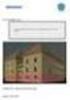 Skanska: BIM prosjektering til FDV Rupert Hanna BIM Knowledge Manager, Skanska 07.mai 2014 1 Entreprenør prosesser støttet av BIM Kalkulasjon Mengder til bestilling, kontrahering av UE, innkjøp Kollisjonskontroll
Skanska: BIM prosjektering til FDV Rupert Hanna BIM Knowledge Manager, Skanska 07.mai 2014 1 Entreprenør prosesser støttet av BIM Kalkulasjon Mengder til bestilling, kontrahering av UE, innkjøp Kollisjonskontroll
Energiberegning, hvordan uføre
 Page 1 of 10 Energiberegning, hvordan uføre Å utføre energiberegning det gjeldende prosjektet. Dette blir generert via den 3 dimensjonelle modellen. Energiberegning blir generert via den 3 dimensjonale
Page 1 of 10 Energiberegning, hvordan uføre Å utføre energiberegning det gjeldende prosjektet. Dette blir generert via den 3 dimensjonelle modellen. Energiberegning blir generert via den 3 dimensjonale
1. Start med å åpne prosjektet ditt og Revit-prosjektet med navn «BEST VENT Schedules» i samme Revit-vindu. Eks:
 Luftmengdeberegning Følgende punkter vil beskrive hvordan man lager og beregner luftmengdeskjema i Revit med Dynamo. For en oversikt over hvilke parametre som påvirkes av de forskjellige scriptene, se
Luftmengdeberegning Følgende punkter vil beskrive hvordan man lager og beregner luftmengdeskjema i Revit med Dynamo. For en oversikt over hvilke parametre som påvirkes av de forskjellige scriptene, se
Søyle, drager og balkongrekke... 3
 DDS-CAD Arkitekt 10 Søyle, drager og balkongrekke Kapittel 5 1 Innhold Side Kapittel 5 Søyle, drager og balkongrekke... 3 Søyle... 3 Drager... 5 Balkongrekke... 9 Flytt rekkverk/vegg... 11 Gulv i balkong...
DDS-CAD Arkitekt 10 Søyle, drager og balkongrekke Kapittel 5 1 Innhold Side Kapittel 5 Søyle, drager og balkongrekke... 3 Søyle... 3 Drager... 5 Balkongrekke... 9 Flytt rekkverk/vegg... 11 Gulv i balkong...
Dialogkonferanse Kjell Ivar Bakkmoen Fagansvarlig BIM Prosjekt Nytt Østfoldsykehus. BIM - Muligheter og utfordringer
 Dialogkonferanse 2011-10-25 Kjell Ivar Bakkmoen Fagansvarlig BIM Prosjekt Nytt Østfoldsykehus BIM - Muligheter og utfordringer Åpen BIM i prosjekt nytt østfoldsykehus Sentralt styringsdokument for Prosjekt
Dialogkonferanse 2011-10-25 Kjell Ivar Bakkmoen Fagansvarlig BIM Prosjekt Nytt Østfoldsykehus BIM - Muligheter og utfordringer Åpen BIM i prosjekt nytt østfoldsykehus Sentralt styringsdokument for Prosjekt
Oppdatering av person/studentforekomster i FS mot folkeregisteret
 Oppdatering av person/studentforekomster i FS mot folkeregisteret Det forutsettes at tillatelse til oppdatering av FS mot folkeregisteret er innhentet og at man er registrert som kunde hos EVRY. Mal for
Oppdatering av person/studentforekomster i FS mot folkeregisteret Det forutsettes at tillatelse til oppdatering av FS mot folkeregisteret er innhentet og at man er registrert som kunde hos EVRY. Mal for
EFFEKTIV ANVENDELSE AV DEN
 ARTRA BIM-VERKTØY EFFEKTIV ANVENDELSE AV DEN DIGITALE 3D-MODELLEN I PRODUKSJONS- OG DRIFTSFASEN ArtrA Rombasert BIM Aktiv bruk av BIM på byggeplass og i driftsfasen BIM har nå blitt en selvfølgelig arbeidsmetode
ARTRA BIM-VERKTØY EFFEKTIV ANVENDELSE AV DEN DIGITALE 3D-MODELLEN I PRODUKSJONS- OG DRIFTSFASEN ArtrA Rombasert BIM Aktiv bruk av BIM på byggeplass og i driftsfasen BIM har nå blitt en selvfølgelig arbeidsmetode
Versjon 1.2 støtter bruk av Revit 2020.
 Versjon 1.2 støtter bruk av Revit 2020. Når brukere gjør endringer oå objekter etter at ISY attributter er lagt på må mengdene oppdateres. Ved å trykke på lagre og/ eller ved lukking av fil får brukerne
Versjon 1.2 støtter bruk av Revit 2020. Når brukere gjør endringer oå objekter etter at ISY attributter er lagt på må mengdene oppdateres. Ved å trykke på lagre og/ eller ved lukking av fil får brukerne
Installasjon og brukerveiledning for eksport av ArchiCAD geometridata til TEK-sjekk Energi (Excel).cvs og.txt format
 1 Installasjon og brukerveiledning for eksport av ArchiCAD geometridata til TEK-sjekk Energi (Excel).cvs og.txt format Denne tilleggsapplikasjon for ArchiCAD høster geometrisk informasjon slik som areal
1 Installasjon og brukerveiledning for eksport av ArchiCAD geometridata til TEK-sjekk Energi (Excel).cvs og.txt format Denne tilleggsapplikasjon for ArchiCAD høster geometrisk informasjon slik som areal
PixEdit Guide MEDFAK (5. utkast)
 PixEdit Guide MEDFAK (5. utkast) Dette er en kjapp guide på hvordan vi har gjort PixEdit-oppsettet på arkivet ved MEDFAK. Denne guiden tar utgangspunkt i en dedikert kontormaskin med lokal skanner. Med
PixEdit Guide MEDFAK (5. utkast) Dette er en kjapp guide på hvordan vi har gjort PixEdit-oppsettet på arkivet ved MEDFAK. Denne guiden tar utgangspunkt i en dedikert kontormaskin med lokal skanner. Med
Kapittel 5 - Søyle, drager og balkongrekke... 3
 19.07.2012 Kapittel 5... 1 DDS-CAD Arkitekt Byggmester - innføring versjon 7 Søyle, drager og balkongrekke Kapittel Innhold... Side Kapittel 5 - Søyle, drager og balkongrekke... 3 Søyle... 3 Drager...
19.07.2012 Kapittel 5... 1 DDS-CAD Arkitekt Byggmester - innføring versjon 7 Søyle, drager og balkongrekke Kapittel Innhold... Side Kapittel 5 - Søyle, drager og balkongrekke... 3 Søyle... 3 Drager...
Åpen BIM i energisimuleringer
 Åpen BIM i energisimuleringer FoU-prosjekt Molde Tinghus Ivar Rognhaug Ørnes Erichsen & Horgen AS Litt om meg Utdannelse: Universitet: Godkjenninger: Firma/seksjon: Stilling: Sivilingeniør fra studieprogrammet
Åpen BIM i energisimuleringer FoU-prosjekt Molde Tinghus Ivar Rognhaug Ørnes Erichsen & Horgen AS Litt om meg Utdannelse: Universitet: Godkjenninger: Firma/seksjon: Stilling: Sivilingeniør fra studieprogrammet
Inf109 Programmering for realister Uke 5. I denne leksjonen skal vi se på hvordan vi kan lage våre egne vinduer og hvordan vi bruker disse.
 Inf109 Programmering for realister Uke 5 I denne leksjonen skal vi se på hvordan vi kan lage våre egne vinduer og hvordan vi bruker disse. Før du starter må du kopiere filen graphics.py fra http://www.ii.uib.no/~matthew/inf1092014
Inf109 Programmering for realister Uke 5 I denne leksjonen skal vi se på hvordan vi kan lage våre egne vinduer og hvordan vi bruker disse. Før du starter må du kopiere filen graphics.py fra http://www.ii.uib.no/~matthew/inf1092014
1 INNLEDNING... 2. 1.1 Om Altinn... 2. 1.2 Skjemaer som støttes... 2 2 INSTALLASJON OG OPPSTART... 3. 2.1 Nedlasting... 3. 2.2 Registrering...
 INNHOLD Mamut for Altinn INNHOLD 1 INNLEDNING... 2 1.1 Om Altinn... 2 1.2 Skjemaer som støttes... 2 2 INSTALLASJON OG OPPSTART... 3 2.1 Nedlasting... 3 2.2 Registrering... 5 2.3 Opprett en bruker... 7
INNHOLD Mamut for Altinn INNHOLD 1 INNLEDNING... 2 1.1 Om Altinn... 2 1.2 Skjemaer som støttes... 2 2 INSTALLASJON OG OPPSTART... 3 2.1 Nedlasting... 3 2.2 Registrering... 5 2.3 Opprett en bruker... 7
Vindu og dør. Kapittel 3 - Vindu og dør... 3
 19.07.2012 Kapittel 3... 1 DDS-CAD Arkitekt Byggmester - innføring versjon 7 Vindu og dør Kapittel Innhold... Side Kapittel 3 - Vindu og dør... 3 Vinduene 1, 2, 3 og 4... 3 Hvordan ser fasaden ut?... 6
19.07.2012 Kapittel 3... 1 DDS-CAD Arkitekt Byggmester - innføring versjon 7 Vindu og dør Kapittel Innhold... Side Kapittel 3 - Vindu og dør... 3 Vinduene 1, 2, 3 og 4... 3 Hvordan ser fasaden ut?... 6
Novapoint Bru og Tunnel-prosjektering som en del av Novapoint Design Suite
 Novapoint Bru og Tunnel-prosjektering som en del av Novapoint Design Suite Jan Erik Hoel Innhold Prosjektering av støttemur Prosjektering av to-løps tunnel med utstyr Prosjektering tunnelportaler 1 NP
Novapoint Bru og Tunnel-prosjektering som en del av Novapoint Design Suite Jan Erik Hoel Innhold Prosjektering av støttemur Prosjektering av to-løps tunnel med utstyr Prosjektering tunnelportaler 1 NP
Flytte Lønn 5.0 fra SQL 2000 til SQL 2005 / 2008
 Flytte Lønn 5.0 fra SQL 2000 til SQL 2005 / 2008 Før du flytter databasene til Lønn 5.0 fra SQL Server 2000 til SQL Server 2005 / 2008 må du ta backup av databasene. Hvis SQL Server 2005 /2008 ikke allerede
Flytte Lønn 5.0 fra SQL 2000 til SQL 2005 / 2008 Før du flytter databasene til Lønn 5.0 fra SQL Server 2000 til SQL Server 2005 / 2008 må du ta backup av databasene. Hvis SQL Server 2005 /2008 ikke allerede
Hva er nytt i GeoGebra 3.0? Sigbjørn Hals
 Hva er nytt i GeoGebra 3.0? Sigbjørn Hals 1 Dersom du vil ha en fullstendig oversikt over det som er nytt i versjon 3.0, kan du gå til denne nettsida: http://www.geogebra.org/static/geogebra_release_notes_prerelease.txt
Hva er nytt i GeoGebra 3.0? Sigbjørn Hals 1 Dersom du vil ha en fullstendig oversikt over det som er nytt i versjon 3.0, kan du gå til denne nettsida: http://www.geogebra.org/static/geogebra_release_notes_prerelease.txt
Kapittel 12 - Vektorfil og linjeskjuling... 3
 21.10.2009 Kapittel 12... 1 Kapittel Innhold... Side Kapittel 12 -... 3 Verktøysett for høsting fra modellen... 3 Automatisk generering av vektorfiler... 3 Tips for generering av enkeltfiler... 5 Linjeskjuling...
21.10.2009 Kapittel 12... 1 Kapittel Innhold... Side Kapittel 12 -... 3 Verktøysett for høsting fra modellen... 3 Automatisk generering av vektorfiler... 3 Tips for generering av enkeltfiler... 5 Linjeskjuling...
Lotus Traveler - Manual for installasjon
 Lotus Traveler - Manual for installasjon Innholdsliste Nedlasting...2 Installasjon...3 Konfigurering...4 Problemer...5 Nedlasting 1) Åpne nettleseren på mobilen din. På de fleste Nokia-telefoner har denne
Lotus Traveler - Manual for installasjon Innholdsliste Nedlasting...2 Installasjon...3 Konfigurering...4 Problemer...5 Nedlasting 1) Åpne nettleseren på mobilen din. På de fleste Nokia-telefoner har denne
Installasjonsveiledning. DDS-CAD Arkitekt & Konstruksjon 7
 Installasjonsveiledning DDS-CAD Arkitekt & Konstruksjon 7 - Installasjonsveiledning versjon 7 Vær oppmerksom på: USB-dongler ikke skal plugges i maskinen før programmet er installert. Før installasjonen:
Installasjonsveiledning DDS-CAD Arkitekt & Konstruksjon 7 - Installasjonsveiledning versjon 7 Vær oppmerksom på: USB-dongler ikke skal plugges i maskinen før programmet er installert. Før installasjonen:
S I V I L A R K I T E K T E R M N A L O G M N I L SOLA KOMMUNE SOLA SYKEHJEM B I M H Å N D B O K F O R S O L A S Y K E H J E M S N Y B Y G G
 SOLA KOMMUNE - B I M H Å N D B O K F O R S O L A S Y K E H J E M S N Y B Y G G Dokumenthistorikk Dato Versjon Status Beskrivelse Endret av 20.01.16 1 Etablere dokument Magnus Lindseth Innhold 1.1 Formål
SOLA KOMMUNE - B I M H Å N D B O K F O R S O L A S Y K E H J E M S N Y B Y G G Dokumenthistorikk Dato Versjon Status Beskrivelse Endret av 20.01.16 1 Etablere dokument Magnus Lindseth Innhold 1.1 Formål
Introduksjon til versjonskontroll av Ola Lie
 Introduksjon til versjonskontroll av Ola Lie Installere Subversion Subversion (også kalt SVN) er et versjonskontrollsystem som hjelper oss å holde orden på de forskjellige versjonene når vi utvikler programmer.
Introduksjon til versjonskontroll av Ola Lie Installere Subversion Subversion (også kalt SVN) er et versjonskontrollsystem som hjelper oss å holde orden på de forskjellige versjonene når vi utvikler programmer.
SQL Server guide til e-lector
 LES LETTERE, LES RASKERE, FÅ LESELYST! SQL Server guide til e-lector Innhold 1 Innledning... 2 2 SQL Express 2008 R2 installasjon... 2 3 Etter installasjon... 4 3.1 SQL Express... 4 3.1.1 Nettverksoppsett
LES LETTERE, LES RASKERE, FÅ LESELYST! SQL Server guide til e-lector Innhold 1 Innledning... 2 2 SQL Express 2008 R2 installasjon... 2 3 Etter installasjon... 4 3.1 SQL Express... 4 3.1.1 Nettverksoppsett
BIM på større sykehus
 Helse Sør-Øst RHF Gode og likeverdige helsetjenester til alle som trenger det, når de trenger det, uavhengig av alder, bosted, etnisk bakgrunn, kjønn og økonomi. BIM på større sykehus Mulighet og behov
Helse Sør-Øst RHF Gode og likeverdige helsetjenester til alle som trenger det, når de trenger det, uavhengig av alder, bosted, etnisk bakgrunn, kjønn og økonomi. BIM på større sykehus Mulighet og behov
Kapittel 2 - Stenderverk/bindingsverk... 3
 18.02.13 Kapittel 2... 1 DDS-CAD Konstruksjon innføring i versjon 7 Stenderverk/bindingsverk Kapittel Innhold... Side Kapittel 2 - Stenderverk/bindingsverk... 3 Generelle anbefalinger... 3 Beskrivelse
18.02.13 Kapittel 2... 1 DDS-CAD Konstruksjon innføring i versjon 7 Stenderverk/bindingsverk Kapittel Innhold... Side Kapittel 2 - Stenderverk/bindingsverk... 3 Generelle anbefalinger... 3 Beskrivelse
38. Utskrift - Master Layout
 38. Utskrift - Master Layout Underlag med tittelfelt Den tredje mappa i Navigator er Layout. Der samler vi tegningene fra View Map for utskrift. Men før vi kan samle tegningene for utskrift, skal vi lage
38. Utskrift - Master Layout Underlag med tittelfelt Den tredje mappa i Navigator er Layout. Der samler vi tegningene fra View Map for utskrift. Men før vi kan samle tegningene for utskrift, skal vi lage
BIM2Share Extended Workspace Brukerveiledning
 side 1/47 BIM2Share Extended Workspace Brukerveiledning BIM2Share Extended Workspace Innholdsfortegnelse 1 Logg inn... 2 2 Aktivere prosjekt... 2 2.1 Angi prosjektets plassering... 3 3 Mapper og filer...
side 1/47 BIM2Share Extended Workspace Brukerveiledning BIM2Share Extended Workspace Innholdsfortegnelse 1 Logg inn... 2 2 Aktivere prosjekt... 2 2.1 Angi prosjektets plassering... 3 3 Mapper og filer...
Kapittel 3. - Vindu og dør... 3. Vindu og dør Kapittel 3
 DDS-CAD Arkitekt 10 Vindu og dør Kapittel 3 1 Innhold Side Kapittel 3 - Vindu og dør... 3 Vinduene 1, 2, 3 og 4... 3 Hvordan ser fasaden ut?... 6 Vinduene 5, 6, og 7... 7 Relativ posisjonering... 9 Se
DDS-CAD Arkitekt 10 Vindu og dør Kapittel 3 1 Innhold Side Kapittel 3 - Vindu og dør... 3 Vinduene 1, 2, 3 og 4... 3 Hvordan ser fasaden ut?... 6 Vinduene 5, 6, og 7... 7 Relativ posisjonering... 9 Se
Novapoint 19 Arealplan A til Å
 A til Å Elin Lisbakken og Kristin Lysebo Novapoint 18 Oppsett Novapoint prosjekt Novapoint 19 DCM Ny NP Basis prosjektoppsett Navn på prosjekt (*.NCP) Terrengmodell (*.TMG/*.GDD) 1 Oppstart av prosjekt
A til Å Elin Lisbakken og Kristin Lysebo Novapoint 18 Oppsett Novapoint prosjekt Novapoint 19 DCM Ny NP Basis prosjektoppsett Navn på prosjekt (*.NCP) Terrengmodell (*.TMG/*.GDD) 1 Oppstart av prosjekt
6105 Windows Server og datanett
 6105 Windows Server og datanett Labøving: Deling av mapper, filer og skrivere i arbeidsgruppe Oppgavebeskrivelse Her forklares kort hva øvingen går ut på for de som ønsker å finne løsningen selv. Hvis
6105 Windows Server og datanett Labøving: Deling av mapper, filer og skrivere i arbeidsgruppe Oppgavebeskrivelse Her forklares kort hva øvingen går ut på for de som ønsker å finne løsningen selv. Hvis
Erfaringsrapport. Innmåling og modellgenerering BIM. Prosjektinfo:
 Erfaringsrapport Innmåling og modellgenerering BIM Prosjektinfo: Prosjektnavn: Prosjekteier: Kort beskrivelse av prosjektet: BIM FOU -Åna fengsel Statsbygg FOU Erfaringsrapport etter arbeidet med innmåling
Erfaringsrapport Innmåling og modellgenerering BIM Prosjektinfo: Prosjektnavn: Prosjekteier: Kort beskrivelse av prosjektet: BIM FOU -Åna fengsel Statsbygg FOU Erfaringsrapport etter arbeidet med innmåling
Tips og triks 3. Fargelagte fasader Felles bruker hvordan håndtere? Penn, lag og fontfiler
 Tips og triks 3 Fargelagte fasader Felles bruker hvordan håndtere? Penn, lag og fontfiler Enkel render av fasader Det er tilføyd en ny materialfil som inneholder enkle fargekoblinger til alle materialer.
Tips og triks 3 Fargelagte fasader Felles bruker hvordan håndtere? Penn, lag og fontfiler Enkel render av fasader Det er tilføyd en ny materialfil som inneholder enkle fargekoblinger til alle materialer.
MATLAB Bruk av dedikert programvare for hydrostatiske beregninger
 Avdeling for Ingeniørutdanning Institutt for Maskin- og Marinfag Øving 12b MATLAB Bruk av dedikert programvare for hydrostatiske beregninger Hydrostatiske beregninger validering Valider dine resultater
Avdeling for Ingeniørutdanning Institutt for Maskin- og Marinfag Øving 12b MATLAB Bruk av dedikert programvare for hydrostatiske beregninger Hydrostatiske beregninger validering Valider dine resultater
Resultathåndtering: Guide om håndtering av resultater for klubber (Eksport og Import)
 ! Resultathåndtering: Guide om håndtering av resultater for klubber (Eksport og Import) Her kan du lese en enkel guide >l hvordan du håndterer resultater.! 1 Innhold Innhold 2 1. Resultatoversikt... 12
! Resultathåndtering: Guide om håndtering av resultater for klubber (Eksport og Import) Her kan du lese en enkel guide >l hvordan du håndterer resultater.! 1 Innhold Innhold 2 1. Resultatoversikt... 12
E3 - Novapoint Arealplan, tips og triks. Kristin Lysebo Vianova Systems as
 E3 - Novapoint Arealplan, tips og triks Kristin Lysebo Vianova Systems as Tema for foredraget: Tips og triks ved eksport til SOSI Hvordan bruke Drawing Cleanup best mulig Tips til å finne feil i SOSI Kontroll
E3 - Novapoint Arealplan, tips og triks Kristin Lysebo Vianova Systems as Tema for foredraget: Tips og triks ved eksport til SOSI Hvordan bruke Drawing Cleanup best mulig Tips til å finne feil i SOSI Kontroll
6105 Windows Server og datanett
 6105 Windows Server og datanett med Windows Server Backup I denne øvingen skal du ta sikkerhetskopi (backup) av data på Windows tjenermaskinen. Etterpå skal du gjøre tilbakelegging (recovery) av data fra
6105 Windows Server og datanett med Windows Server Backup I denne øvingen skal du ta sikkerhetskopi (backup) av data på Windows tjenermaskinen. Etterpå skal du gjøre tilbakelegging (recovery) av data fra
Erfaringer fra Miljøgata i Sokna. Novapoint 19 DCM
 Erfaringer fra Miljøgata i Sokna Novapoint 19 DCM Forskjell mellom NP18 og NP19 Novapoint basis Fra og med NP19 består Novapoint Basis av to deler: programmet Novapoint Basis og menyen Basis i AutoCAD.
Erfaringer fra Miljøgata i Sokna Novapoint 19 DCM Forskjell mellom NP18 og NP19 Novapoint basis Fra og med NP19 består Novapoint Basis av to deler: programmet Novapoint Basis og menyen Basis i AutoCAD.
Import/Eksport av SOSI
 Import/Eksport av SOSI Knut Hunstad HVA ER EN KORREKT SOSI-FIL? SOSI håndteres av Kartverket Standarden finnes på Kartverkets sider, i flere dokumenter Siste versjon er 5.0 SOSI-kontroll/SOSI-vis er det
Import/Eksport av SOSI Knut Hunstad HVA ER EN KORREKT SOSI-FIL? SOSI håndteres av Kartverket Standarden finnes på Kartverkets sider, i flere dokumenter Siste versjon er 5.0 SOSI-kontroll/SOSI-vis er det
Videoredigering i Windows Movie Maker
 Videoredigering i Windows Movie Maker 2 Multimediautvikling i Flash >>A.2 Videoredigering i Windows Movie Maker I dette kapittelet vil du lære om hva Windows Movie Maker er hvordan du importerer råmaterialet
Videoredigering i Windows Movie Maker 2 Multimediautvikling i Flash >>A.2 Videoredigering i Windows Movie Maker I dette kapittelet vil du lære om hva Windows Movie Maker er hvordan du importerer råmaterialet
Nytt i Arealplan og Landskap
 Foredrag B6: Nytt i Arealplan og Landskap Foredragsholder: Stine Nyheim Folseraas Gisle R. Totland Vianova Systems AS 27. 29. mai 2008 De viktigste nyhetene i Arealplan (versjon 17.00.SP1 eller 17.10)
Foredrag B6: Nytt i Arealplan og Landskap Foredragsholder: Stine Nyheim Folseraas Gisle R. Totland Vianova Systems AS 27. 29. mai 2008 De viktigste nyhetene i Arealplan (versjon 17.00.SP1 eller 17.10)
Skanska BIM prosjektering til FDV. Rupert Hanna BIM Knowledge Manager, Skanska 07.Januar 2014
 Skanska BIM prosjektering til FDV Rupert Hanna BIM Knowledge Manager, Skanska 07.Januar 2014 1 Entreprenør prosesser støttet av BIM Kalkulasjon Mengder til bestilling, kontrahering av UE, innkjøp Kollisjonskontroll
Skanska BIM prosjektering til FDV Rupert Hanna BIM Knowledge Manager, Skanska 07.Januar 2014 1 Entreprenør prosesser støttet av BIM Kalkulasjon Mengder til bestilling, kontrahering av UE, innkjøp Kollisjonskontroll
versjon 1.1 Brukermanual
 Side 1 05.11.2004 versjon 1.1 Brukermanual Side 2 05.11.2004 Beskrivelse av IKT-verktøy for strukturering og organisering av referanser til store mengder informasjon. GrandView er et program for strukturering
Side 1 05.11.2004 versjon 1.1 Brukermanual Side 2 05.11.2004 Beskrivelse av IKT-verktøy for strukturering og organisering av referanser til store mengder informasjon. GrandView er et program for strukturering
BIM I ARKITEKTKONKURRANSER UIO - SENTER FOR LIVSVITENSKAP 2014-10-14 Frode Mohus fm@statsbygg.no
 BIM I ARKITEKTKONKURRANSER UIO - SENTER FOR LIVSVITENSKAP 2014-10-14 Frode Mohus fm@statsbygg.no DU, DEN BIM EN TRADISJONELLE ARKITEKTKONKURRANSER Både åpne og «lukkede» (med prekvalifisering) mange eller
BIM I ARKITEKTKONKURRANSER UIO - SENTER FOR LIVSVITENSKAP 2014-10-14 Frode Mohus fm@statsbygg.no DU, DEN BIM EN TRADISJONELLE ARKITEKTKONKURRANSER Både åpne og «lukkede» (med prekvalifisering) mange eller
IFC eksport av takvolumer
 08.03.09 Kapittel 1... 1 Kapittel Innhold... Side Kapittel 1 - Opptegning takflater... 3 Takdefinisjoner... 3 Hovedtak: 3 Yttertak: 4 Innertak: 5 Mengdekoder... 6 Bruk av AY og HP 34... 7 Hovedtak: 7 Kvisttak,
08.03.09 Kapittel 1... 1 Kapittel Innhold... Side Kapittel 1 - Opptegning takflater... 3 Takdefinisjoner... 3 Hovedtak: 3 Yttertak: 4 Innertak: 5 Mengdekoder... 6 Bruk av AY og HP 34... 7 Hovedtak: 7 Kvisttak,
Erfaringer med bruk av BIM - teknologi i prosjekteringsfasen
 Erfaringer med bruk av BIM - teknologi i prosjekteringsfasen Norsk Ståldag 2009 Grand Hotell Oslo 27. oktober 2009 Thor Ørjan Holt Agenda Begrepsforvirring Hvordan passer BIM inn i Multiconsults kjernevirksomhet
Erfaringer med bruk av BIM - teknologi i prosjekteringsfasen Norsk Ståldag 2009 Grand Hotell Oslo 27. oktober 2009 Thor Ørjan Holt Agenda Begrepsforvirring Hvordan passer BIM inn i Multiconsults kjernevirksomhet
Programvareoppdateringer
 Programvareoppdateringer Brukerhåndbok Copyright 2007 Hewlett-Packard Development Company, L.P. Windows er et registrert varemerke for Microsoft Corporation i USA. Informasjonen i dette dokumentet kan
Programvareoppdateringer Brukerhåndbok Copyright 2007 Hewlett-Packard Development Company, L.P. Windows er et registrert varemerke for Microsoft Corporation i USA. Informasjonen i dette dokumentet kan
ArchiCad Intro. Arkitektur 6-2012
 ArchiCad Intro Arkitektur 6-2012 MyArchicad.com Tutorials For å laste ned ArchiCad og rendringsprogrammet Artlantis Studio bruker du denne nettsiden. Registrer studentnummer og du får serienummer til programmene
ArchiCad Intro Arkitektur 6-2012 MyArchicad.com Tutorials For å laste ned ArchiCad og rendringsprogrammet Artlantis Studio bruker du denne nettsiden. Registrer studentnummer og du får serienummer til programmene
Kommunikasjon mellom XC PLS'er over CAN
 Kommunikasjon mellom XC PLS'er over CAN sdato Dokument Side 1 av 12 Oversikt I eksemplet brukes det 2 stk. XC2 og 1 stk. XC1. XC1/2 (1) XC1/2(2) XC1/2(3) I dette eksempelet lager vi en teller som genereres
Kommunikasjon mellom XC PLS'er over CAN sdato Dokument Side 1 av 12 Oversikt I eksemplet brukes det 2 stk. XC2 og 1 stk. XC1. XC1/2 (1) XC1/2(2) XC1/2(3) I dette eksempelet lager vi en teller som genereres
Gå inn på nedtrekksmenyen View og klikk deretter på Toolbars. Merk av de verktøyene som vises på bilde under.
 Dette er det første bilde du får opp på skjermen. Gå inn på nedtrekksmenyen View og klikk deretter på Toolbars. Merk av de verktøyene som vises på bilde under. Fjern personen i midten ved å høyreklikke
Dette er det første bilde du får opp på skjermen. Gå inn på nedtrekksmenyen View og klikk deretter på Toolbars. Merk av de verktøyene som vises på bilde under. Fjern personen i midten ved å høyreklikke
A6 Minikurs: Novapoint DCM veg og jernbane - konstruksjoner
 A6 Minikurs: Novapoint DCM veg og jernbane - konstruksjoner Jan Erik Hoel Innhold Prosjektering av to-rørs tunnel med utstyr Prosjektering tunnelportaler Prosjektering av støttemur Prosjekteringen gjøres
A6 Minikurs: Novapoint DCM veg og jernbane - konstruksjoner Jan Erik Hoel Innhold Prosjektering av to-rørs tunnel med utstyr Prosjektering tunnelportaler Prosjektering av støttemur Prosjekteringen gjøres
Tak. Kapittel 4 - Tak... 3
 30.01.2012 Kapittel 4... 1 DDS-CAD Arkitekt innføring i versjon 7 Kapittel Innhold... Side Kapittel 4 -... 3 Loftsetasje... 3 Underlagstegning... 3... 4 Yttervegg... 6 Vindu i gavl... 9 Gulv i loftsetasjen...
30.01.2012 Kapittel 4... 1 DDS-CAD Arkitekt innføring i versjon 7 Kapittel Innhold... Side Kapittel 4 -... 3 Loftsetasje... 3 Underlagstegning... 3... 4 Yttervegg... 6 Vindu i gavl... 9 Gulv i loftsetasjen...
BIM-MANUAL. Alta brannstasjon. Trine Østmo. Alta kommune Besøksadresse: Sandfallveien 1, 9510 ALTA Postadresse: Postboks 1403, 9506 ALTA
 BIM-MANUAL Alta brannstasjon Trine Østmo 17 Alta kommune Besøksadresse: Sandfallveien 1, 9510 ALTA Postadresse: Postboks 1403, 9506 ALTA Telefon: 78 45 50 00 Telefaks: 78 45 50 11 www.alta.kommune.no Org.nr.
BIM-MANUAL Alta brannstasjon Trine Østmo 17 Alta kommune Besøksadresse: Sandfallveien 1, 9510 ALTA Postadresse: Postboks 1403, 9506 ALTA Telefon: 78 45 50 00 Telefaks: 78 45 50 11 www.alta.kommune.no Org.nr.
